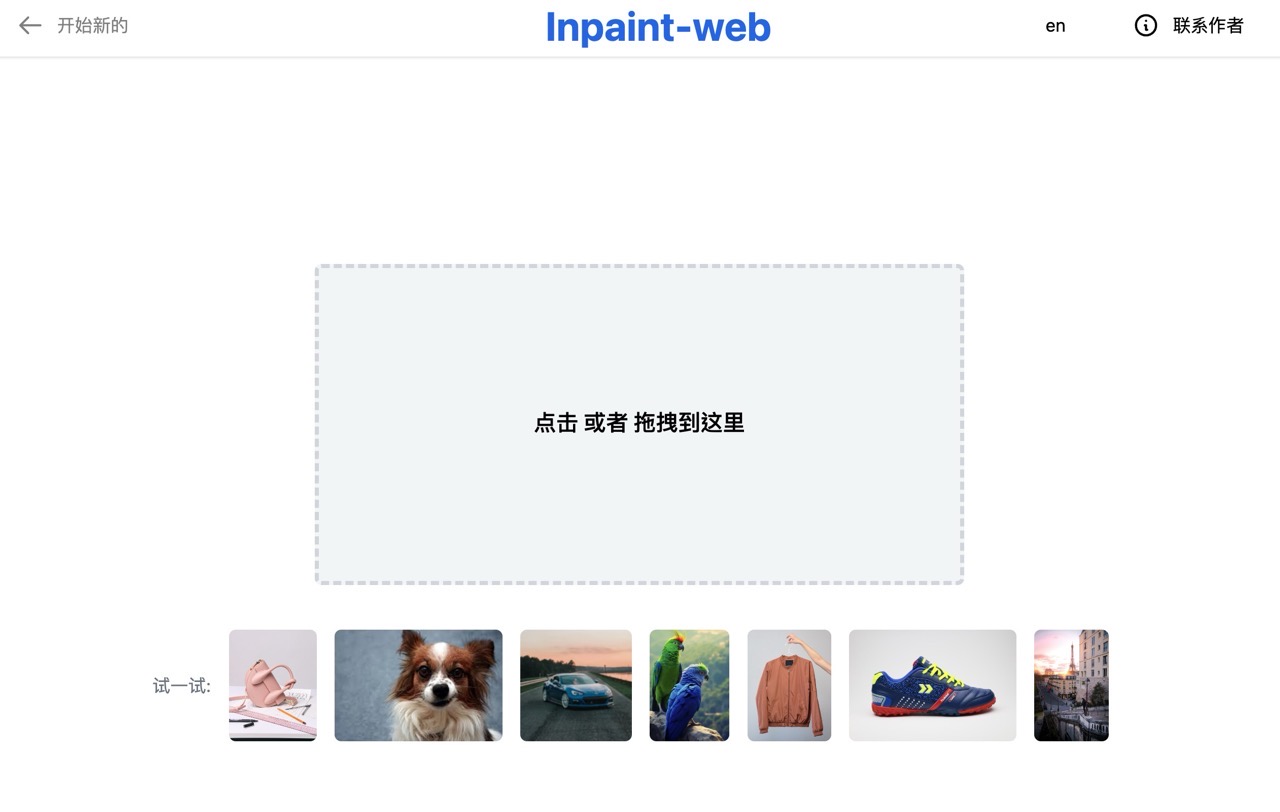
Inpaint-web 是一個免費、開放原始碼圖片編輯服務,提供圖片修復、圖片高清化(無損放大)兩項功能,利用 WebAssembly 和 WebGPU 技術在瀏覽器快速處理圖片,使用者的相片不需要上傳遠端伺服器,減少檔案離開電腦可能會產生隱私或安全方面疑慮,服務本身提供中文介面,也有一些範例圖片可直接帶入測試,對於想要快速修圖的使用者來說非常方便。
Inpaint-web 圖片修復工具是以筆刷繪製出要清除的部分,AI 會自動處理、擦除圖片上的特定內容,並在移除範圍填補適當的顏色或材質,讓畫面看起來更自然!就如同之前介紹過的圖片移除工具,無論要抹除掉畫面上的人物、物品、文字或任何東西都沒問題。
另一個 Inpaint-web 提供的功能是圖片高清化,簡單來說就是提高相片的畫素,當圖片解析度太低、尺寸太小就能使用這項功能「放大四倍」,如果這項功能無法達到較好的效果,也可試試看其他圖片無損放大工具。
這項服務完全免費!也沒有任何使用上的限制,唯有第一次使用需要保持網路連線,服務會從網路下載需要的 AI 模型檔案。
Inpaint-web
https://inpaintweb.lxfater.com/
使用教學
STEP 1
開啟 Inpaint-web 網站後直接把圖片拖曳到框框內就能進行編輯,或者點選底下範例圖片、帶入後進行功能測試,第一次使用在操作過程可能會跳出如下畫面,這是要下載處理圖片會用到的 AI 模型檔案。
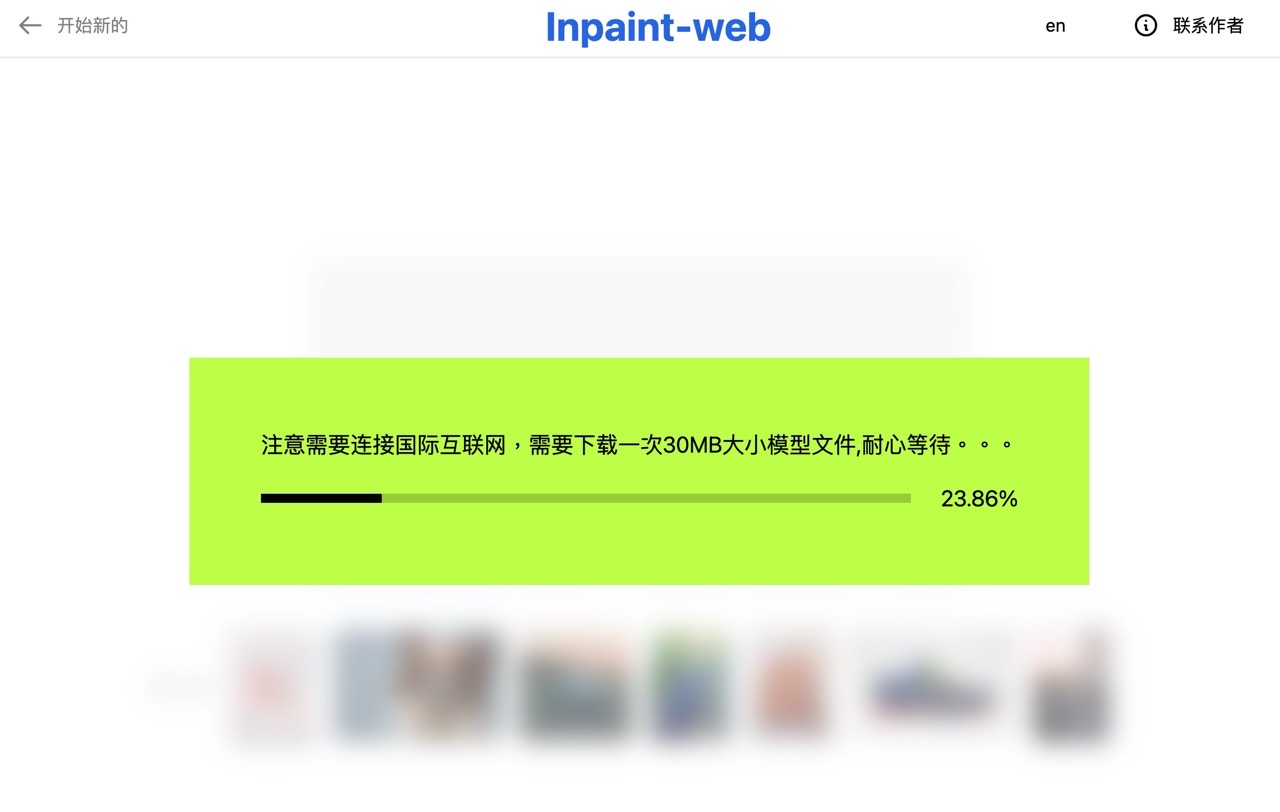
圖片編輯器很簡單,主要功能有調整筆刷大小、開啟原圖比較功能和「四倍放大」。
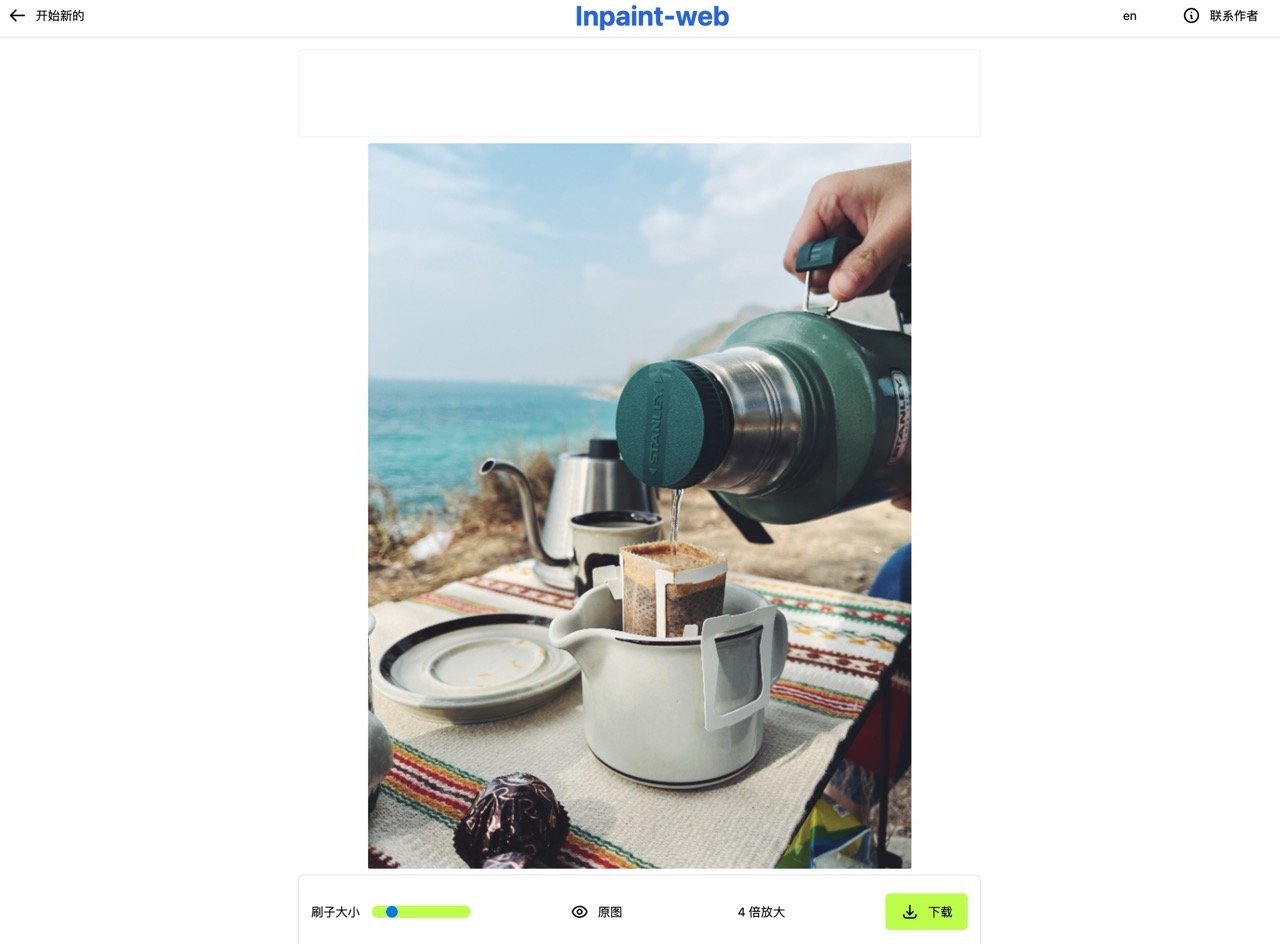
STEP 2
以游標直接塗滿要移除的範圍,可以是人物、物品、文字等等,不用非常精確,AI 演算法會自己辨識。
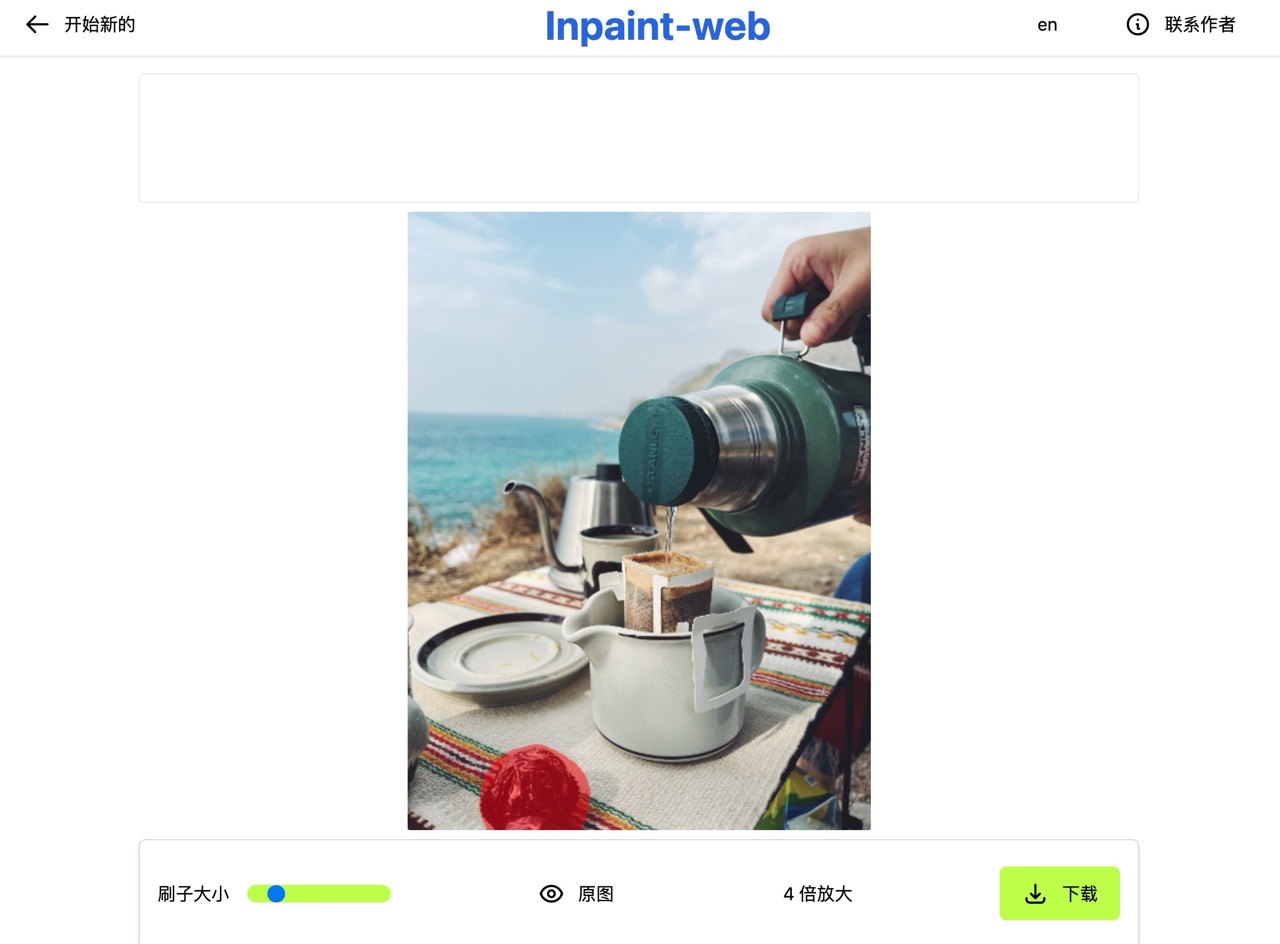
塗完後什麼都不用做 Inpaint-web 就會開始處理,這可能需要幾秒鐘時間。
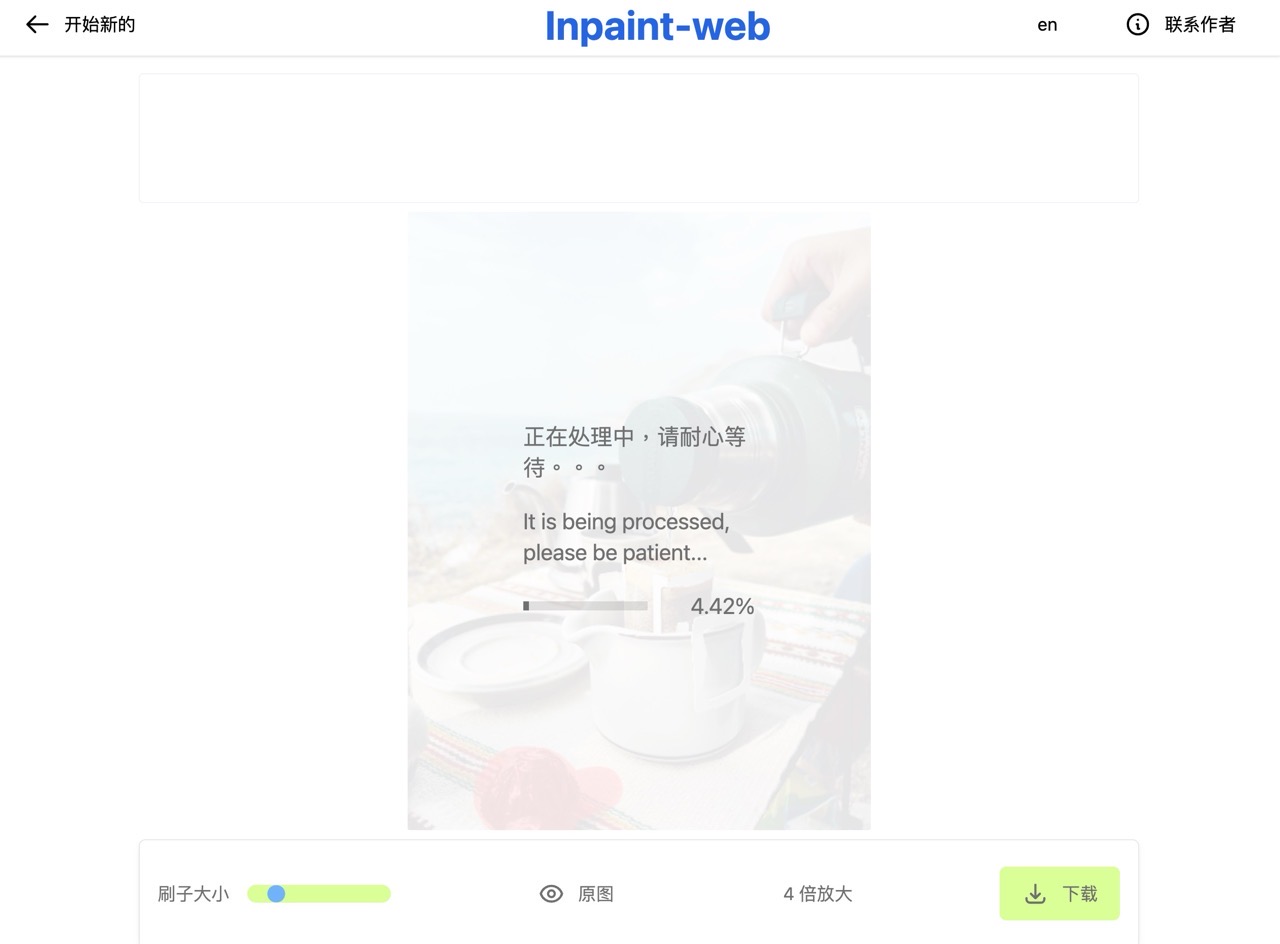
STEP 3
如果沒有清除乾淨或成果不佳,也可點選左下角「撤銷」回到上一步,點選下方「原圖」開啟比較功能,利用拖曳方式查看編輯前後的圖片細節差異。
另外,點選編輯器下方「四倍放大」會將圖片尺寸放大,對於解析度較差或有點模糊的圖片來說就有修復圖片的效果,最後再按下右下角的「下載」即可保存處理或修復後的圖片。
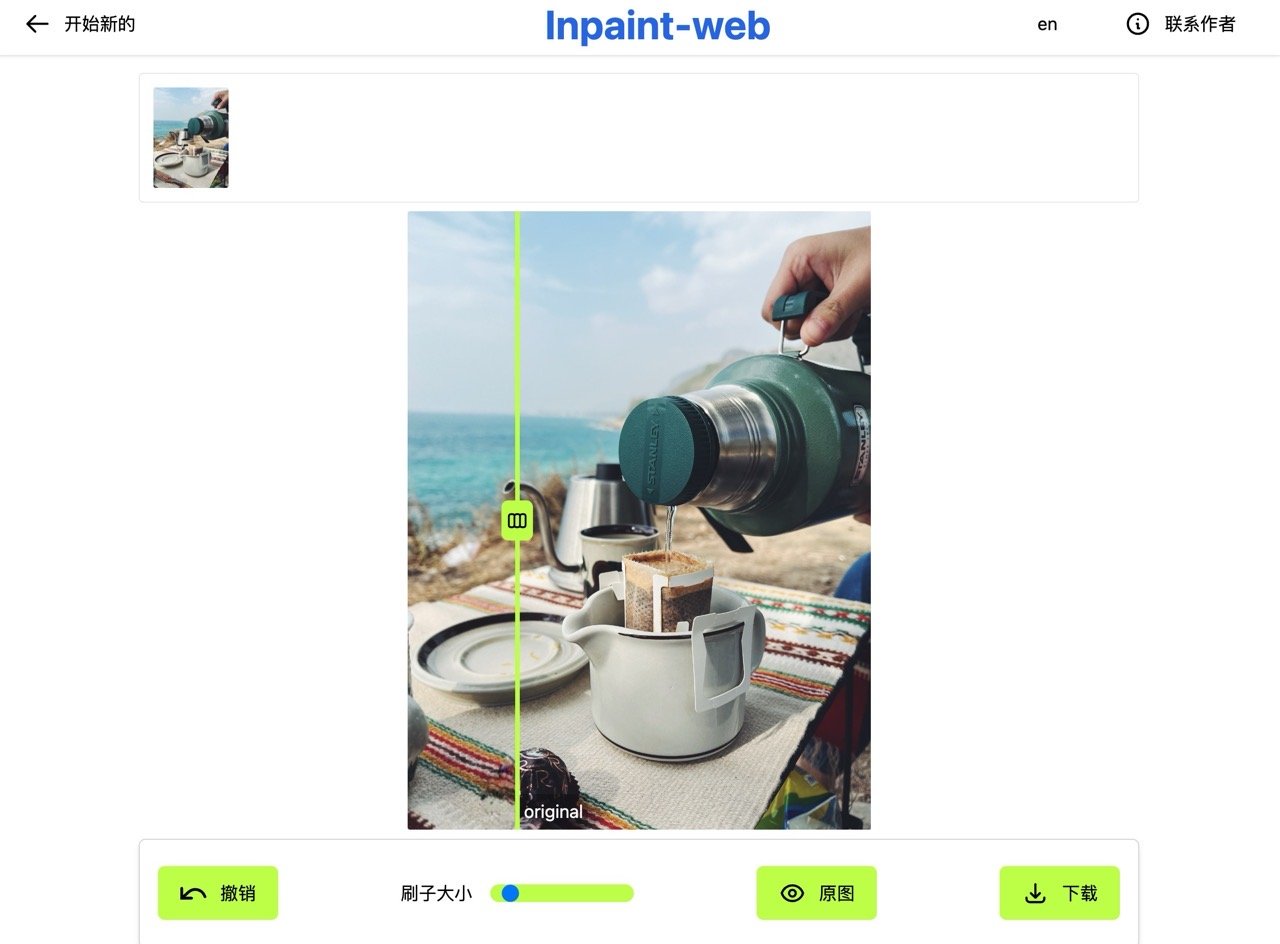
值得一試的三個理由:
- 免費、開放原始碼的圖片編輯服務,不需要將圖片上傳到遠端伺服器即可使用
- 使用者只需用筆刷繪製出要清除的部分,AI 就會自動處理並填補適當的顏色或材質
- 圖片高清化功能可以將圖片的解析度提高四倍,有效改善圖片品質








